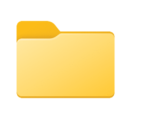Manter o sistema operacional Windows 11 atualizado é fundamental para o desempenho e a segurança ideais, mas a maioria dos usuários ignora isso. É por isso que o Windows 11 baixa e instala automaticamente atualizações de segurança e qualidade do Windows em segundo plano.
As atualizações do Windows geralmente trazem correções de bugs e melhorias de desempenho para o sistema operacional Windows 11.
Embora a Microsoft faça os devidos testes antes de enviar atualizações por meio do serviço Windows Update, muito raramente, uma atualização pode quebrar seu sistema operacional Windows 11.
Se você achar que a instalação do Windows 11 não está funcionando corretamente após a instalação de uma atualização, tente desinstalá-la para verificar se isso resolve o problema.
A seguir estão as quatro maneiras fáceis de desinstalar as atualizações do Windows no Windows 11.
Método 1 de 4
Desinstale as atualizações do Windows por meio do aplicativo Configurações no Windows 11
Passo 1: Abra o aplicativo Configurações do Windows 11. No painel esquerdo, clique em atualização do Windows.
Passo 2: Do lado direito, no Mais opções seção, clique no Atualizar histórico link para abrir a página de histórico do Windows Update.

Etapa 3: Como você pode ver, a página exibe uma lista de atualizações de recursos instaladas recentemente, atualizações de qualidade, atualizações de driver, atualizações de definição e outras atualizações.
No Configurações relacionadas seção, clique em Desinstalar atualizações. Isso abrirá a janela clássica de atualizações instaladas.

Passo 4: Próximo, clique com o botão direito na atualização que deseja desinstalar e clique no botão Desinstalar opção. Observe que o Windows 11 não permite desinstalar todos os tipos de atualizações. Assim, você verá apenas as atualizações que podem ser desinstaladas.



Se você for solicitado a reiniciar o computador, faça-o para concluir a desinstalação da atualização.

Método 2 de 4
Desinstale as atualizações do Windows via painel de controle no Windows 11
Passo 1: Tipo appwiz.cpl na pesquisa ou Corre prompt de comando e pressione a tecla Enter para abrir a janela Programas e Recursos do Painel de Controle.
Passo 2: No painel esquerdo da janela Programas e Recursos, clique no ícone Ver atualizações instaladas link.

Etapa 3: Como você pode ver na imagem abaixo, a janela de atualizações instaladas mostra todas as atualizações do Windows instaladas recentemente.
Passo 4: Para desinstalar uma atualização, execute um clique com o botão direito na atualização e, em seguida, clique no botão Desinstalar opção.

Etapa 5: Quando você receber a seguinte caixa de diálogo de confirmação, clique no botão sim botão para prosseguir e desinstalar a atualização.

Observe que algumas atualizações do Windows podem solicitar uma reinicialização do sistema para concluir a desinstalação. Se você receber um prompt, salve seu trabalho e clique no botão Reiniciar agora.
Método 3 de 4
Desinstale as atualizações do Windows via Windows Terminal ou PowerShell
Passo 1: Use a pesquisa para abrir o Windows Terminal ou PowerShell.
Passo 2: No Terminal ou PowerShell, copie e cole o comando a seguir e pressione a tecla Enter para exibir uma lista de atualizações do Windows instaladas recentemente.
wmic qfe list brief /format:table
Como você pode ver na imagem, a tabela mostra a data de instalação, HotFixID e o tipo de atualização. Precisaremos do HotFixID da atualização que você deseja desinstalar.

Etapa 3: Para desinstalar uma atualização, execute o seguinte comando:
wusa /uninstall /kb:HotFixID
No comando acima, substitua HotFixID pelo HotFixID do Windows Update obtido na Etapa 2. Por exemplo, se eu quiser desinstalar o KB5007414, o comando seria:
wusa /uninstall /kb:5007414

Passo 4: Se você receber a caixa de diálogo de confirmação, clique no botão sim botão. Se uma reinicialização for necessária, reinicie o computador depois de salvar seu trabalho.


Depois que uma atualização for desinstalada, você poderá fechar a janela do PowerShell ou do Windows Terminal.
Método 4 de 4
Desinstale as atualizações do Windows quando o PC não estiver inicializando
Você sabia que pode desinstalar as atualizações do Windows mesmo se o computador não inicializar?
Esse método é ideal quando seu PC com Windows 11 não inicializa após a instalação de um Windows Update. Observe que esse método só permite desinstalar a atualização de qualidade ou recurso mais recente.
Passo 1: Ligue o PC e acesse o Opções avançadas tela. Existem várias maneiras de acessar as opções avançadas. Consulte nosso guia sobre como abrir as opções avançadas no Windows 11/10 para obter instruções.
Passo 2: Na tela Opções avançadas, clique em Desinstalar atualizações entrada.

Etapa 3: Em seguida, dependendo de sua necessidade, clique em Desinstale a atualização de qualidade mais recente ou Desinstalar a atualização de recurso mais recente.
Seu PC será reiniciado uma vez.

Passo 4: Se você selecionou o Desinstale a atualização de qualidade mais recente na última etapa, você obtém a tela a seguir, na qual pode clicar na atualização de qualidade Desinstalar para começar a desinstalar a atualização de qualidade mais recente.
E se você selecionou Desinstalar a atualização de recurso mais recentevocê obtém uma tela semelhante com o botão Desinstalar atualização do recurso.

Etapa 5: Depois que uma atualização for desinstalada, clique no botão Feito botão para ver o Escolha uma opção tela.
Etapa 6: Aqui, clique no Continuar opção para inicializar no sistema operacional Windows 11. Se preferir desligá-lo, selecione o Desligue seu PC opção.

Hashtags: #maneiras #desinstalar #atualizações #Windows #Windows
FONTE
Nota: Este conteúdo foi traduzido do Inglês para português (auto)
Pode conter erros de tradução
Olá, se tiver algum erro de tradução (AUTO), falta de link para download etc…
Veja na FONTE até ser revisado o conteúdo.
Status (Ok Até agora)
Se tiver algum erro coloque nos comentários